호주에서 3년째 사용하고 있는 통신사, 알디 모바일(Aldi Mobile)
사실 저는 호주에 처음 와서 가장 먼 자 사용한 통신사가 옵터스(Optus)였고, 5개월 여를 사용해 보았는데, 뭐 거의 전 지역을 Coverage 한다는 자사의 주장과는 다르게 가끔 데이터가 터지지 않는 현상을 여러 번 겪은 이후로는 통신사 이동을 결심했습니다. 아무리 호주라도 그렇지, 다른 통신사는 잘만 터질 때 옵터스는 먹통이 되더라고요.
그 이후 사촌언니의 강력 추천으로 알디 모바일로 갈아타기로 결심, 현재까지 2년 동안 무탈하게 쓰고 있습니다. 참고로 밖에서 데이터 많이 보고요, 총데이터는 한 달에 20GB 제공되는데 모자란 적이 없어요. 그리고 한 달 동안 다 쓰고 남는 데이터는 항상 이월되어서 쌓이고, 이월된 데이터도 사용이 가능하기 때문에 더더욱이 모자랄 일이 없었습니다. 이 정도 데이터 양으로 충분하신 분들은 $25불짜리 요금제로도 커버가 가능하기 때문에 추천드려요. 데이터 양이 더 필요하신 분들은 35불(40GB), 45불(65GB) 짜리 요금제를 사용하 지면 될 것 같은데 그러면 알디 모바일을 굳이 이용할 이유는 없을 것 같아요. 가장 저렴하고 가성비 있는 25불짜리 요금제를 추천드려요.
참고로 알디 모바일도 Telstra 전화선을 사용하기 때문에 텔스트라 쓰는 거나 다름없이 사용 가능합니다! 이게 가장 큰 장점이에요. 특히나 캔버라 인들은 텔스트라, 아시죠?
자 이제 어떻게 바꾸는지 알려드릴게요.
1. 유심칩 사기
유심칩은 알디에서 살 수 있어요. 계산할 때 보면 계산대 쪽에 초콜릿 등이 깔려있는데, 그쪽에서 찾을 수 있을 거예요. 알디에서 쇼핑을 하면 보통 콜스나 울월스에서 장보는 것 보다 가격이 싸요. 규모가 보통 조금 작은 편이고 무인계산대가 없어 사람한테 계산을 해야 된다는 점을 제외하고는 알디 전용 제품 중 괜찮은 것도 많고, 콜스 울월스에 없는 것도 있어서 시간만 있으면 자주 이용하는 편이에요. 저랑 동생은 농장 생활을 할 때 생활비를 아끼기 위해서 자주 애용했습니다. 나중에 알디는 따로 소개할게요! 아무튼 요 유심칩을 샀으면 절반은 하신 거예요.

2. 알디 모바일 홈페이지 접속
아직 유심칩은 갈지 마시고(이유는 아래에서 알려드려요!), 웬만하면 이 과정은 핸드폰 말고 랩탑으로 하시는 걸 추천드려요. 저는 핸드폰으로 하다가 헷갈려서 과정이 꼬인 적이 있거든요. 오른쪽 상단 Activate 버튼 눌러주시면 됩니다.
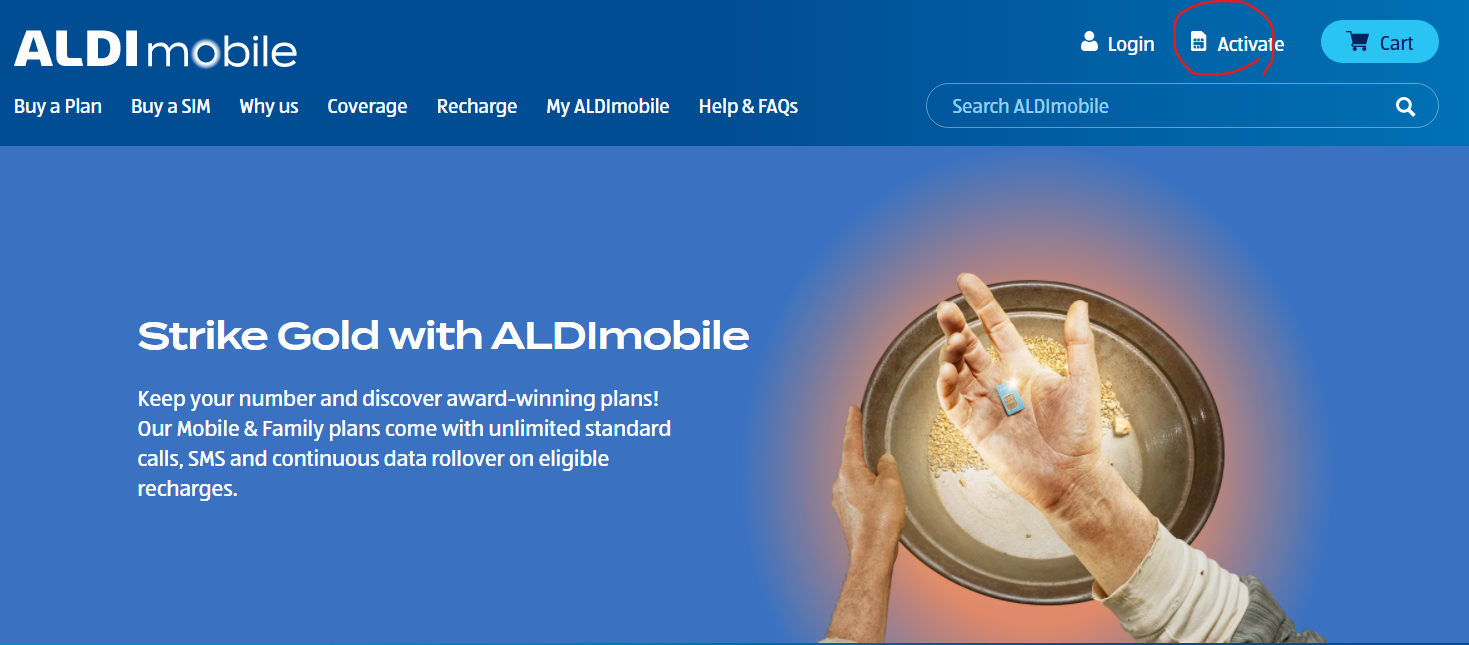
3. Activation Code 적기
이제 유심칩을 살 때 유심칩을 뜯어내면 종이에 적혀 있던 코드(영어랑 숫자 조합)가 있을 건데, 그걸 여기에 적어주세요. Current Mobile Provider 에는 OPTUS 간 현재 사용 통신사 명을 쓰면 되고, 그 밑에는 현재 휴대폰 번호를 적어줍니다. Account Number는 본인이 사용하고 있는 통신사에 물어봐야 되는데, Prepaid 요금제를 사용하므로 (아래 쓰여있는 말처럼) 비워놓아도 됩니다.
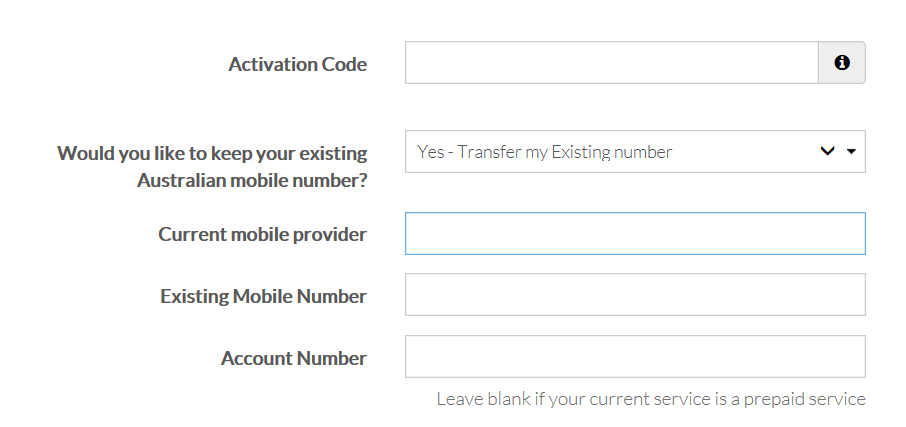
4. 이름이랑 현재 휴대폰 번호 적기
이름을 기입하고, Contact Number에는 유심칩을 받을 휴대폰 번호를 적어주면 되는데, 유심칩을 아직 안 간 상태일 테니 현재 사용하고 있는 기기의 번호를 적어주면 편리하겠죠? 제 동생이 제 말을 안 듣고 유심칩부터 갈았다가 이 번호 적는 란에 제 번호를 적어서 개통이 꼬였던 적이 있습니다. 그때 당시 영어도 잘 못했는데 고객 센터에 문의해서 겨우겨우 Sim Activation을 취소한 뒤에 다시 처음부터 개통을 신청했어요. 제 동생처럼 다른 사람 고생시키지 마시고, 다른 사람 번호 적지 마시고 본인 번호 이용해서 개통하세요!

5. 앱에 사용할 비밀번호와 핀번호 만들기
보이는 그대로 로그인할 때 쓸 계정 비밀번호와 보안 핀을 설정합니다. 생년월일도 적어주세요.

6. 현재 거주지 주소와 여권 정보 적기


7. 상품 선택 & 결제
제가 쓰고 있는 상품은 L value pack인데 이게 제일 보급형인 듯해요. 지금은 이 이름은 사라졌고 가격 단위로 $25 Pack, $35 Pack 이런 식으로 되어 있네요. 25불짜리 요금제는 30일 기준이고, 데이터 20기가에 데이터 이월 가능(매 월 자동 결제 시), 해외 전화도 100분이나 가능하네요. 제가 예전에 사용했던 $30짜리 옵터스 상품이 데이터 12기가에 해외전화 불가였던 걸 생각하면 안 바꿀 이유가 없겠죠? 사실 개통하고 나서 상품 결제해도 되는데 두 번 하기 귀찮으니까 이왕 개통할 때 다 설정해 줍시다. 아래에는 상품별로 다른 혜택이 정리되어 있는 파일이에요!


8. 번호 이동
이제 통신사를 이동할 거예요. 확인 절차로 휴대폰에 전송된 코드를 입력해줍니다. 여기까지 하고 나면 마지막에 Order ID와 Account Number가 나오는데, 잘 기록해 두면 문제가 생겼을 때 편리합니다.

9. 유심칩 교체, Aldi Mobile 앱 다운로드
보통 이 과정을 평일 오후 6시 이전에 신청했으면 금방 한 시간 안에 개통이 되는 것 같은데 주말이나 금요일 저녁쯤에 신청하면 다음날 오전까지는 기다려야 하더라고요. 기다리는 동안 휴대폰에서 앱을 미리 다운로드하여 놓습니다. 개통이 되면 로그인이 가능해져요.
10. 완료!


개통만 하고 나면 알디 모바일 앱을 다운로드하여 사용량과 이월 양을 볼 수 있어요. 개인적으로 구 버전 디자인이 색깔 구린 거 빼고 보기는 더 편한 것 같습니다. 신버전이 더 복잡하게 느껴지네요.
휴대폰 요금을 50불 이상 지불하는 사람들이 꽤나 있는데, 정말 본인이 필요한 요금제인지, 그만큼의 값어치를 하는지 다시 한 번 생각해보시고 기회가 된다면 옮기셨으면 좋겠습니다. 알디 모바일 쓰고 나서 별다른 문제없이 쭉 잘 쓰고 있기 때문에, 특히 워홀러 분들께 도움이 되길 바라며 몇 년 전에 적었던 포스팅인데 꾸준히 유입이 들어와 오늘 자로 수정을 좀 했습니다. 고정 지출은 줄이는 게 이득이죠? 모두 슬기로운 호주 생활하시길 바랍니다!
'[새아리의 Brunch ] > 알아두면 득이되는 : 호주 생활 정보' 카테고리의 다른 글
| 임플라논을 제거하기로 했다 - 임플라논 1년 타임라인/부작용/제거 이유 (0) | 2022.07.26 |
|---|---|
| 호주에서 걸린 코로나 : 오미크론 증상 타임라인 & 무슨 약을 먹을까 (0) | 2022.05.10 |
| 호주에서 임플라논 받은 후기 & 비영주권자 총 소요 비용 (아주 자세함 주의) (0) | 2022.02.04 |
| 호주에서 운전면허 따는 법- Learner 면허증 취득 방법 / 절차와 비용 총 정리 (ACT 기준) (7) | 2022.01.10 |
| 호주 거주지 증명 시 유용한, Bank statement 다운로드 방법(Common wealth 은행) (0) | 2022.01.10 |


댓글